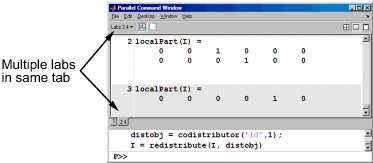Когда вы запускаете pmode на своей локальной клиентской машине с командой
pmode start local 4
четыре рабочих запускают на вашей локальной машине, и связывающееся задание создается, чтобы работать на них. В первый раз, когда вы запускаете pmode с этими опциями, вы получаете мозаичное отображение этих четырех рабочих.
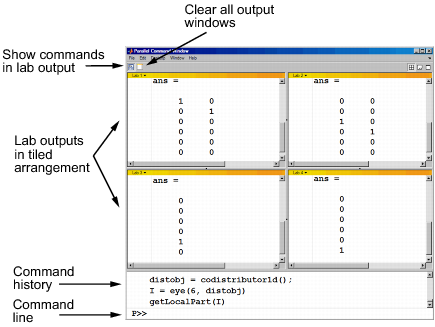
Параллельное Командное окно предлагает большую часть той же функциональности как рабочий стол MATLAB®, включая командную строку, выход и историю команд.
Когда вы выбираете одну или несколько линий в истории команд и щелкаете правой кнопкой, вы видите следующее контекстное меню.
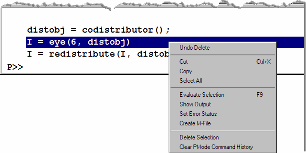
У вас есть несколько опций для того, как расположить мозаики, показывающие вашему рабочему выходные параметры. Обычно, вы выберете расположение, которое зависит от формата ваших данных. Например, данные, отображенные до этой точки в этом разделе, как в предыдущей фигуре, распределяются столбцами. Может быть удобно расположить мозаики рядом друг с другом.
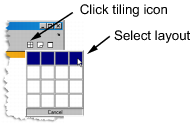
Это расположение заканчивается в следующем рисунке, который может быть более удобным для просмотра данных, распределенных столбцами.
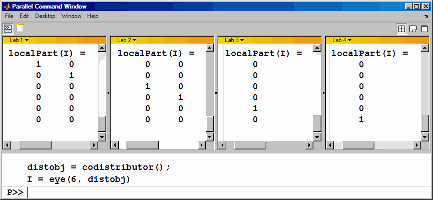
В качестве альтернативы, если данные распределяются строками, вы можете хотеть сложить мозаики рабочего вертикально. Для следующей фигуры данные переформатированы с командой
P>> distobj = codistributor('1d',1);
P>> I = redistribute(I, distobj)Когда вы перестраиваете мозаики, вы видите следующее.
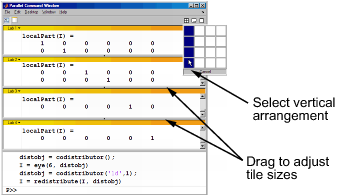
Можно управлять относительными положениями командного окна, и рабочий вывел. Следующий рисунок показывает, как установить выход отображаться около входа, а не выше его.
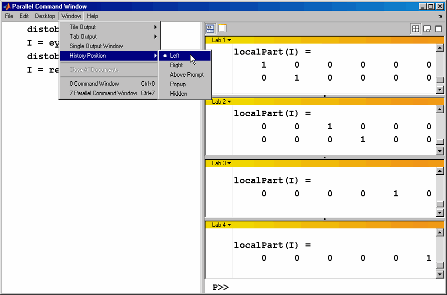
Можно принять решение просмотреть рабочего выходные параметры вкладками.
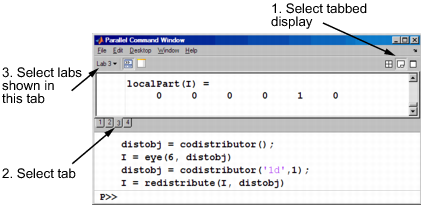
У вас может быть несколько рабочих, отправляют их выход в ту же мозаику или вкладку. Это позволяет вам иметь меньше мозаик или вкладок, чем рабочие.
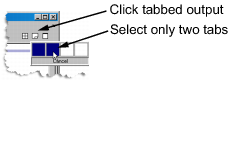
В этом случае окно обеспечивает штриховку, чтобы помочь отличить выходные параметры от различных рабочих.